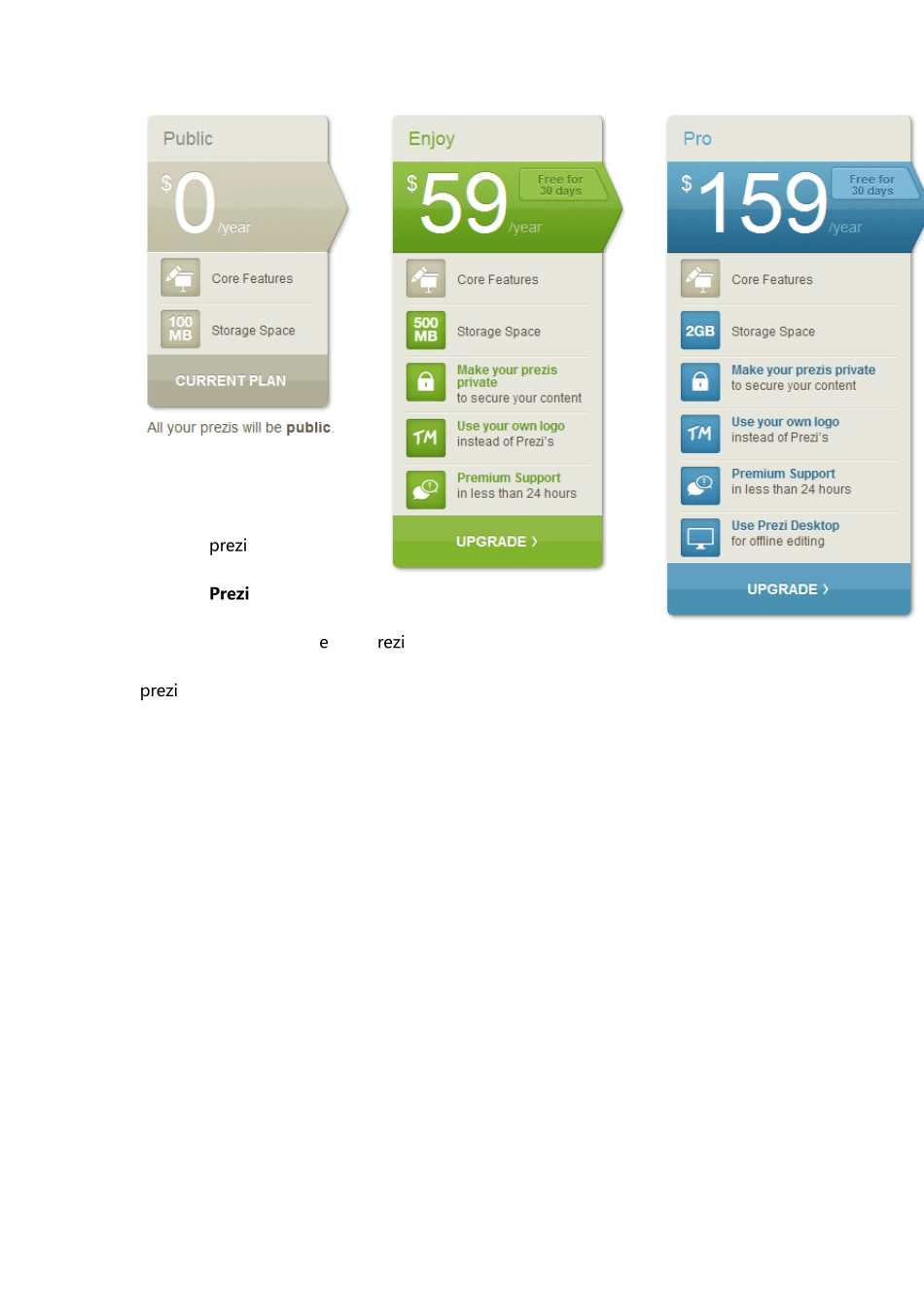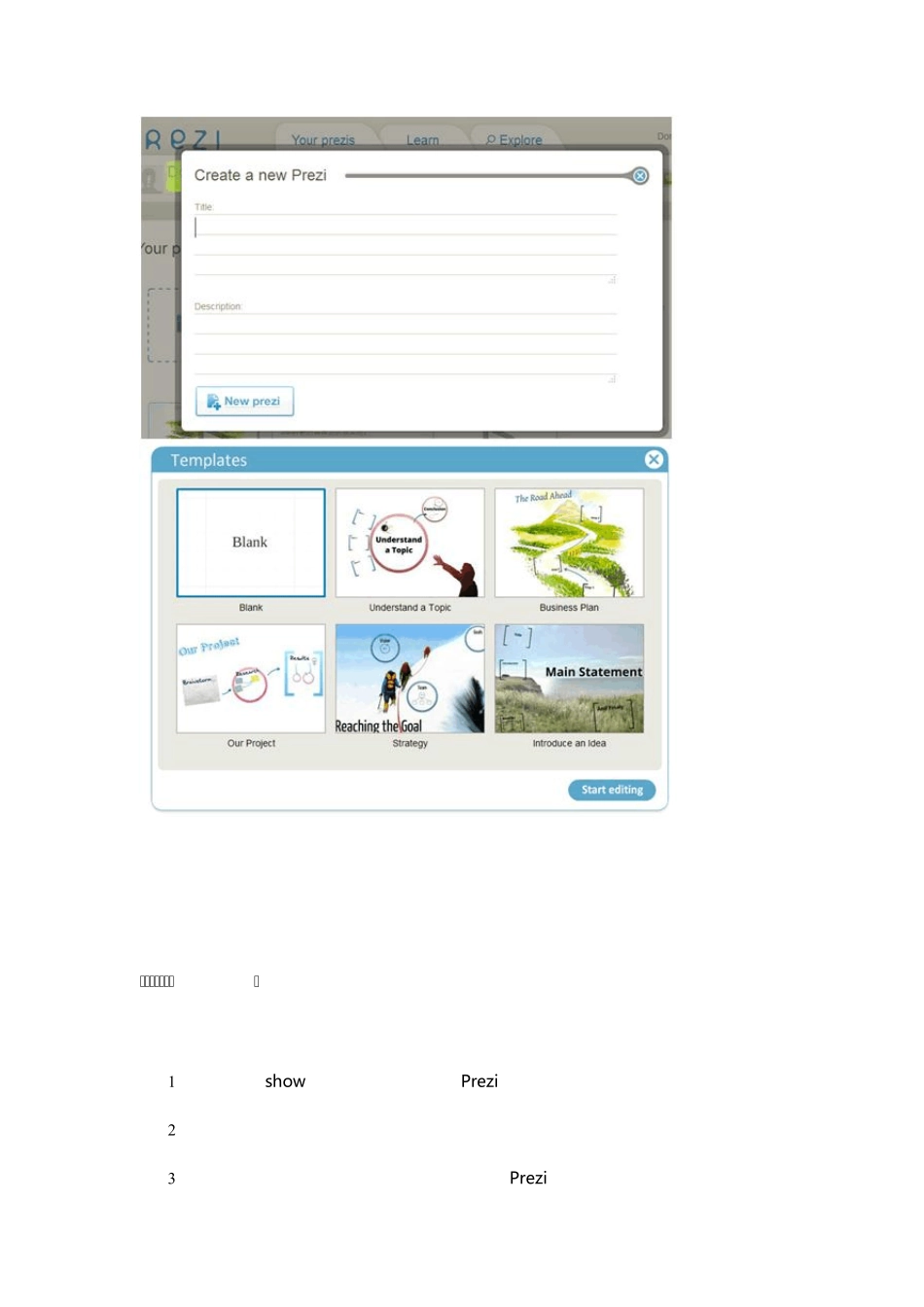Prezi 使用简介 Prezi 是一种类似于 PowerPoint 的报告制作工具。自几十年前幻灯片发明以来,报告的形式并无多大变化,但 Prezi 将致力于改变这一切。 Prezi 能制作具有动画和缩放等各种交互效果的报告。 除了平移和缩放,Prezi 还支持图片、视频、PDF 等各种媒体素材的嵌入,可以多人在线编辑,生成的报告既可以在本地观看,也可以上传到服务器或嵌入网页在线查看。 大家可以先看下下面的一个 Prezi 作品,对 Prezi 有个感性认识,它讲了一个关于 datav 社区的故事。 Prezi 的表现力很不错吧!让我们开始 Prezi 的学习吧。 使用 Prezi 之前需要注册账号,获得有100MB 免费空间的 Public 版本。Public 版制作的作品会被大家在线看到。Enjoy 版和 Pro 版有更多的权限,比如下载 Prezi 软件在本地编辑、拥有更多空间,隐私设置等等,它们都提供30天的免费体验。教育版则是完全免费的。 下面介绍 prezi 的操作。 一、新建 Prezi。 进入个人界面,打开“New Prezi”,输入标题和介绍,并选择一个模板,就能新建一个prezi。 标题、简介以及模板选择 二、熟悉主界面 主界面共有五个部分:中间的编辑区以及周围的四个控件。这四个控件是: 右下角的 show 控件。播放编辑好的 Prezi。 右侧的位置调整控件。选择适当的编辑界面,方便编辑。这些功能都可由鼠标替代。 顶部的文件控件。保存、发布、打印、退出 Prezi 等等。 左上角的编辑控件。编辑 Prezi。 三、了解编辑控件 编辑控件中 Add 和 Frame 可以插入各种形状的新页面。Insert 可以插入各种媒体元素以及几何形状。Path 可以调整各页面的播放顺序。Colors&Fonts 可以设置字体及颜色。目前只支持繁体中文,不支持简体中文。 四、文本编辑 点击编辑区任意位置,都会弹出文本编辑框,可以对输入的文本进行排版。 五、模块调整 页面、媒体元素、文本等等都可以看作模块,单击这些模块,就会显示模块调整控件,可以调整模块的位置和内容,拖拽控件的外圈,可以旋转模块。 六、动手实践 Prezi 的基本操作就这些了。怎么样?简单吧。要想真正了解 Prezi, 还是自己动手玩一下吧。更多有趣的 Prezi 特性正等待你去发掘呢。 七、分享作品 到你的 Prezi 个人页面点击你想要分享的作品,作品下方出现了一系列操作选项。你可以选择下载作品到本地离线播放,也可以点击右下角的 share, 复制链接或代码到你的社交网站或博客中在线分享。 右下角的“share”